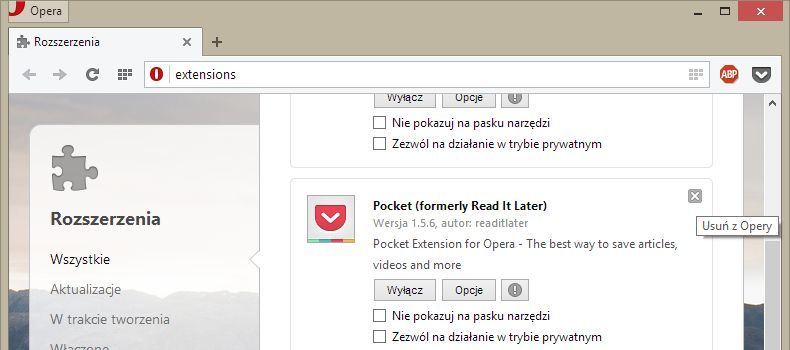Мы уже неоднократно показывали, как легко удалять расширения из браузера. Мы можем сделать это с помощью специальных менеджеров и т. Д. На этот раз мы представляем простейший ручной метод удаления Firefox, Chrome и Opera.
Если вы просто хотите избавиться от установленного дополнения от браузера, просто перейдите к настройкам программы. У каждого веб-браузера есть эта функция.
1. Mozilla Firefox
Чтобы удалить выбранное дополнение из браузера Firefox, мы должны сначала нажать кнопку Firefox в верхнем левом углу экрана. В раскрывающемся списке выберите элемент «Дополнительно». Мы перемещаемся на новую карту, где слева находится значок головоломки — Extensions. После нажатия на нее у нас есть доступ ко всем надстройкам, установленным в нашем браузере. Расширение можно отключить или удалить, нажав кнопку «Удалить» рядом с надстройкой.
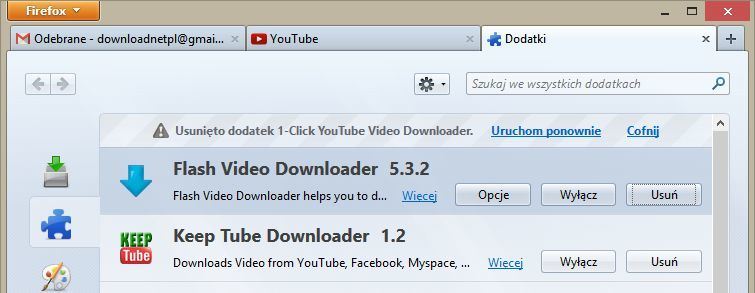
2. Google Chrome
Удаление дополнения из Google Chrome так же просто. Нажмите кнопку выбора в правом верхнем углу браузера. В раскрывающемся списке выберите вкладку «Инструменты», а затем «Расширения». На новой вкладке мы видим все установленные надстройки в Chrome. Поле доступно рядом с каждым расширением, в котором мы можем включить / отключить надстройку. Нажав на значок корзины рядом с надстройкой, мы можем удалить его из браузера.
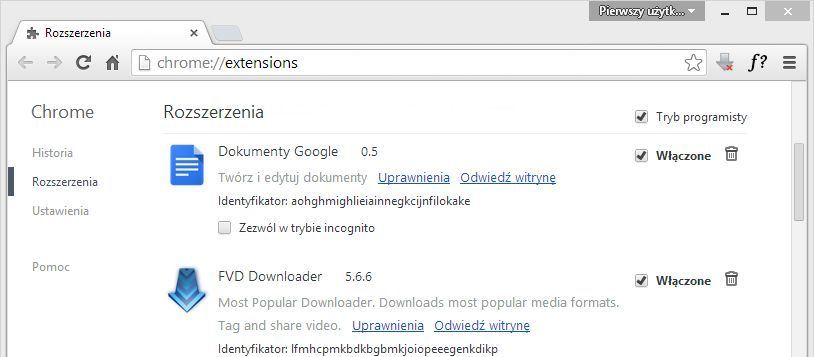
3. Опера
В последней версии Opera удаление надстроек выглядит почти так же, как в Chrome. Нажмите кнопку Opera в левом верхнем углу экрана. Затем перейдите на вкладку «Расширения», и мы перейдем на новую карту. Мы можем отключить / включить дополнение или просмотреть его параметры. Нажимая на x в верхнем правом углу рамки надстройки, мы удалим его из браузера Opera.